作者:私语茶馆
1.Windows搭建SVN版本管理系统
点评:SVN本身非常简洁易用,VisualSVN文档支撑非常好,客户端TortoiseSVN非常专业。5星好评。
1.1.SVN概要和组成
背景介绍
Svn是一个开源版本管理系统,由CollabNet公司于2000年发布,23年12月发布最新版本Apache Subversion 1.14.3。官方网站:Apache Subversion。
Svn可以直接下载源码或者软件安装包(Apache Subversion Binary Packages)
在二进制包下载中Windows有如下几个项目维护:

其中TortoiseSVN网站已经无法打开,VisualSVN只有社区版本(15个用户)免费其他需要按照用户数收费,cirata是免费的。
VisualSVN的情况如下:

Visual SVN
VisualSVN下载包:VisualSVN-server & VisualSVN-Respository-Configurator,文档支撑比较好。
Cirata的下载包:WANdiscoSubversion_1.14.1-1_apache_24,这个网站没有找到详细的说明。
TortoiseSVN是SVN的Windows图形化客户端,其下载地址:TortoiseSVN download | SourceForge.net(开源软件)
1.2. SVN搭建所需软件包及步骤
测试环境搭配的系统:
VisualSVN server 服务端:Download | VisualSVN Server
VisualSVN-Repository-Configurations:配置工具,在Server下载页面下面
TortoiseSVN客户端:TortoiseSVN download | SourceForge.net
搭建整个SVN版本管理系统需要三大步:
安装SVN Server端(如为大型企业,可装Multi-site版本实现多活)
部署SVN Server的版本仓库和用户
安装SVN Client(TortoiseSVN)
1.3. Visual SVN Server安装
注意:Server版本分64-bit和32-bit两种,可以通过“我的电脑”-属性查看操作系统的类型
![]()
安装步骤:
Visual SVN Server是以Windows *.msi安装包发布的,直接点击安装即可。
Step1. 填写部署参数:
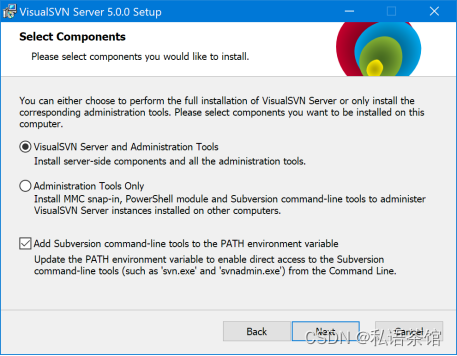
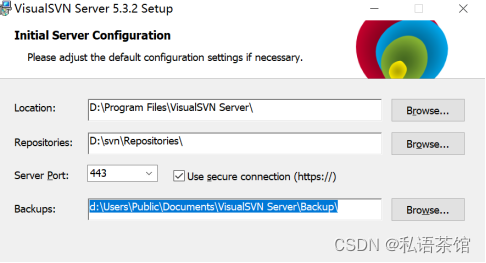
Location: VisualSVN Server的安装位置
Repository:版本仓库所在的根目录,最好修改到非系统盘
Server Port:TCP端口,client连接VisualSVN Server的端口。SVN包含一个http server。
Use secure connection: 是否使用HTTPS,
Backups:版本仓库的备份目录。建议修改到非系统盘
Step2. 配置检索索引:Full-text search:允许根据内容检索文件。启动此功能需要给仓库配置检索索引。此内容也比较消耗空间,建议放非系统盘。此处也可不开启,由后面的配置工具再修改。
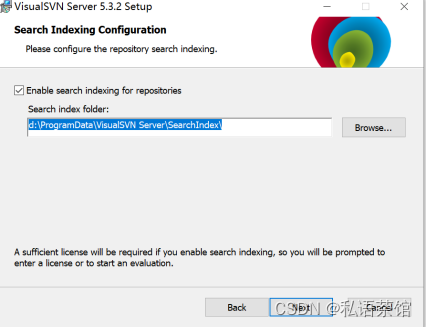
Step3. 鉴权模式-测试的是社区版本,就使用SVN server内部鉴权,其他的需要付费版的license。
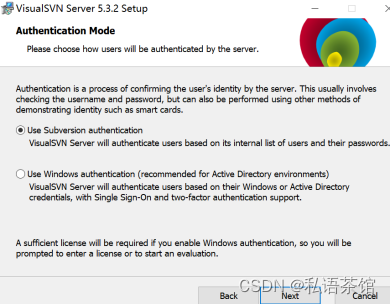
Step4. 点安装
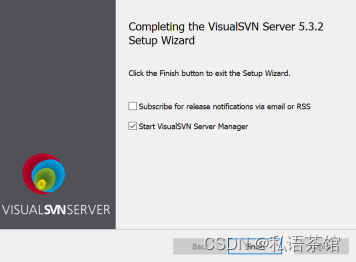
安装完成,会自动启动 VisualSVN Server Manager程序。见下图。
1.4. Visual SVN Server部署
SVN Server部署包括:
(1)创建版本仓库
(2)创建用户
企业级版本还会涉及到Windows鉴权,多活部署等等,但这里假定的是小于15人团队的Community版本,因此也不涉及到这些。
上述两个步骤是通过VisualSVN Server Manager实现的,如下图:
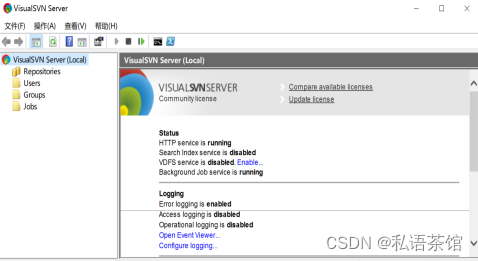
VisualSVN Server Manager
详细部署方式会在开源开源版本管理系统的搭建二中详细描述。
2.下一篇 SVN部署及使用
开源版本管理系统的搭建二:SVN部署及使用-CSDN博客

函数)

Spring事务生命周期)



)
之损失函数)







二维曲线绘制plot)


